Sie können Siri-Bild-Ergebnisse in andere Anwendungen auf Ihrem Mac ziehen und ablegen

Es gibt einige ziemlich coole Dinge, die Sie mit Siri in macOS Sierra tun können, einschließlich der Suche im Internet nach Bildern. Was aber, wenn Sie eines dieser Bilder in einer E-Mail oder einer anderen App verwenden möchten? Alles, was Sie brauchen, ist ein Drag-and-Drop.
Es ist wirklich einfach, lassen Sie uns erklären, wie es funktioniert. Aktivieren Sie Siri, indem Sie entweder auf das Symbol in der Menüleiste, im Dock oder mit der Tastenkombination Option + Leertaste klicken.
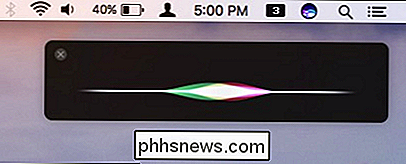
Mit Siri können Sie Bilder entweder auf Ihrem Mac oder im Internet über Bing suchen. Wenn Bilder gefunden werden, werden die ersten zwölf Ergebnisse angezeigt.
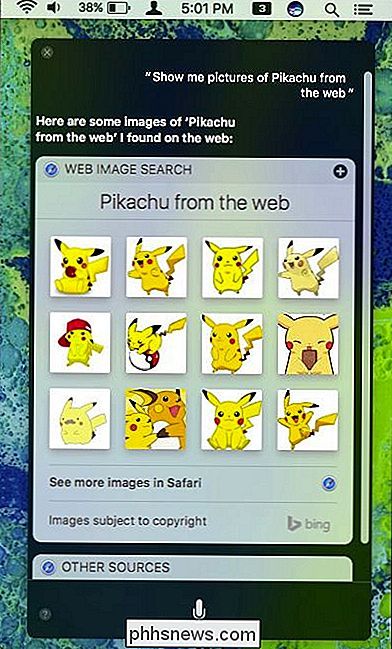
Wenn Sie mehr Bilder als die von Siri anzeigen möchten, klicken Sie auf "Weitere Bilder in Safari anzeigen". Wenn Sie dies tun, werden nicht nur die ersten zwölf Bilder angezeigt, sondern auch viele weitere.
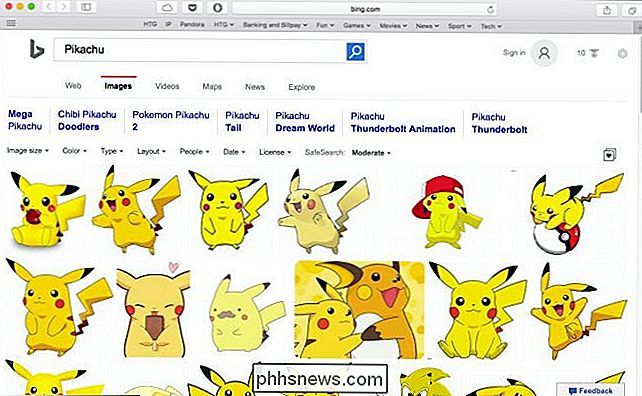
Nehmen wir an, Sie möchten ein Bild von Pikachu mit einem Freund oder Familienmitglied über iMessage oder Mail teilen. Sie können es auf traditionelle Weise machen, indem Sie es suchen und dann in Ihre Anwendung ziehen, aber es ist viel schneller und einfacher, dies einfach von Siri aus zu tun.
Sobald Siri Bildergebnisse zurückgibt, klicken Sie einfach auf eins und ziehen es aus Siri heraus , und lassen Sie es dort fallen, wo Sie wollen.
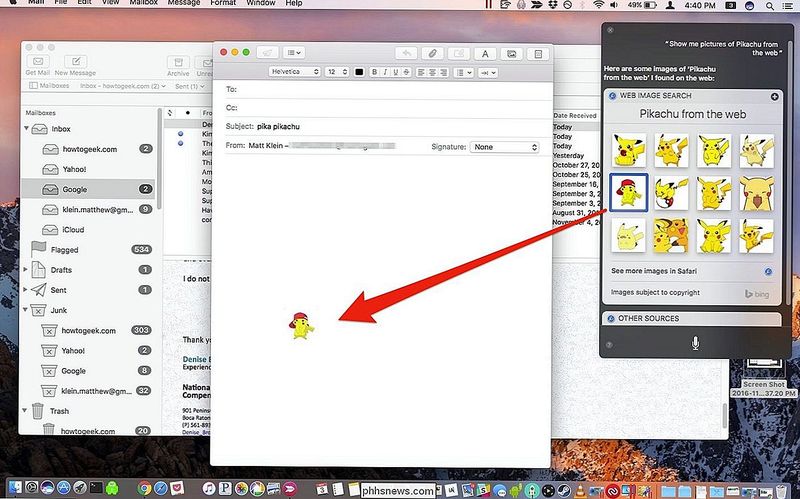
Hier haben wir eine Nachricht in Mail erstellt, wo wir unser Bild von Siri gezogen und abgelegt haben. Sie können dies mit allen Bildresultaten tun, die Siri zurückgibt.
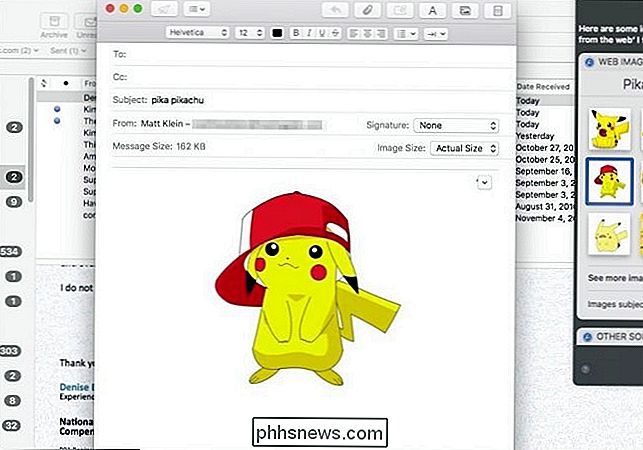
Sie können auch nicht nur in Anwendungen einfügen. Sie können Bilder auch einfach in einen Ordner zur späteren Verwendung einfügen.
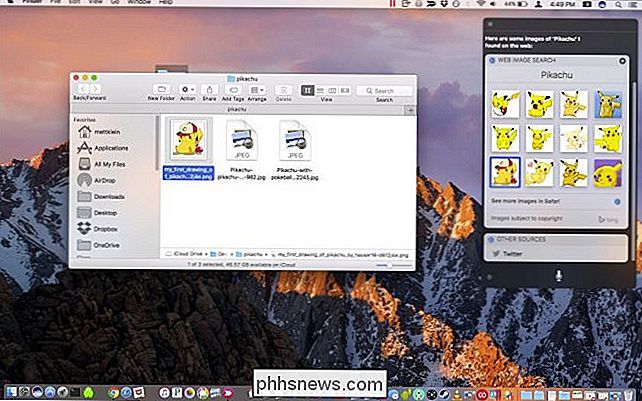
Sie können sogar das Bild der tatsächlichen Ergebnisse ziehen, z. B. wenn Sie möchten, dass ein Freund seinen Favoriten auswählt.
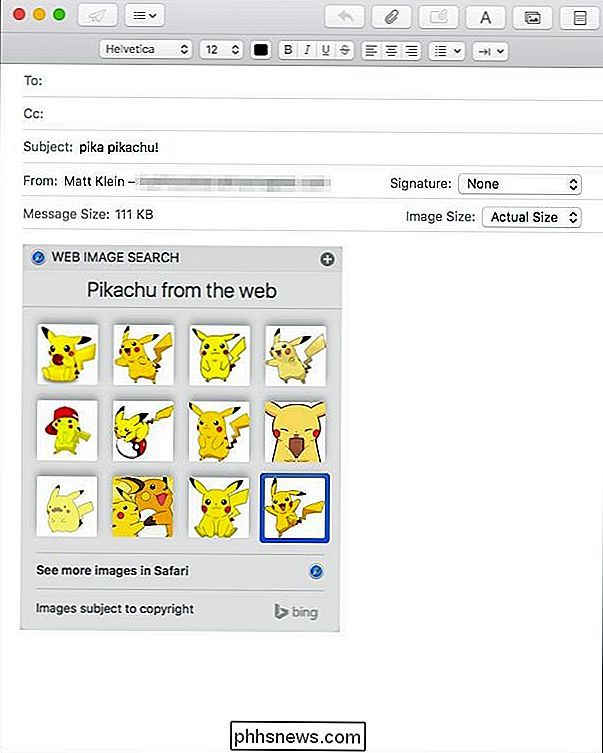
Sie sind nicht auf Mail beschränkt, iMessage oder andere Apple-Anwendungen. Sie können Bilder in praktisch jede beliebige Anwendung ziehen und ablegen, egal ob Microsoft Word, Slack, Facebook oder etwas anderes. Wenn du ein Bild kopieren und einfügen kannst, kannst du es auch von Siri aus machen.
Jetzt, wenn du das nächste Mal deinen Freund textet und etwas referenzierst, das sie nicht erkennen oder verstehen, kannst du es zeigen Ihnen, was Sie mit einer schnellen Siri Bildsuche meinen.

Gewusst wie: Hinzufügen der Systemsteuerung zu Windows-Datei-Explorer
Wenn Sie die Systemsteuerung häufig verwenden, können Sie es hilfreich finden, es direkt zu dem Abschnitt "Dieser PC" von Windows hinzuzufügen 'Datei Explorer Fenster. Hier ist, wie es geht. Obwohl viele wichtige Windows-Steuerelemente jetzt Teil der neuen Einstellungsschnittstelle in Windows 10 sind, ist die alte Systemsteuerung immer noch und immer noch wichtig.

Verwenden Ihres Amazon Echo als Intercom mit Drop In
Das Amazon Echo schien immer ein perfektes Gerät zu sein, das Sie als Gegensprechanlage in Ihrem Haus verwenden können. Dies ist nun Realität, da Amazon seine "Drop-In" -Funktion auf allen Echo-Geräten veröffentlicht hat. So richten Sie es ein: VERWANDT: So stellen Sie sicher, dass die "Drop-In" -Funktion Ihres Amazon Echo vollständig deaktiviert ist Diese Funktion funktioniert nicht nur mit Ihren eigenen Echo-Geräten in Ihrem Haus, Sie können auch benutze es mit Freunden und Familie, wenn sie es auch eingerichtet haben.



